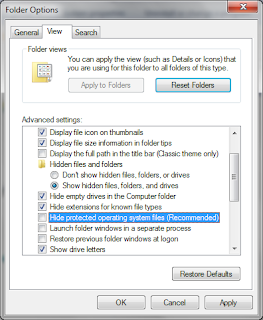Tampilkan postingan dengan label Tips dan Trik. Tampilkan semua postingan
Trik Droid VPN Unlimited!
Hai blogger, kali ini saya mau ngasih trik Droid VPN unlimited. Droid VPN itu VPN untuk Android yang sudah di root, sebagai salah satu trik internet gratis dan unlimited, tapi sayangnya mungkin hanya connect pada jam 2 siang sampai jam 2 siang lagi dan pastikan sudah instal tun.ko nya, jika tidak dengan trik ini pemakaian DroidVPN akan dibatasi 100MB/hari, sedangkan saya membuat cara untuk unlimited. Jika kalian belum ngerti cara root android Baca disini!. Oke ini caranya:
1. Masuk ke Droid VPN dan klik Connect ! Tunggu hingga konek dan ingat pilih server yang kira kamu bagus.
2. Setelah terkoneksi di DroidVPN kemudian Minimizekan.
3. Masuk ke app Link2SD ( bisa didownload di playstore ).
4. Cari DroidVPN lalu klik pilih opsi Action dan cari Freeze.
5. Selesai.
Jika sudah Unfreeze kembali DroidVPN nya!
Sekian dari saya semoga bermanfaat dan selamat mencoba, Arigatou Gozaimasu.
Tips Membuat Super Hidden File atau Folder
Membuat hidden file atau folder yang disembunyikan system mungkin sudah biasa. Hanya beberapa klik saja, seperti klik kanan pada file ->properties -> centang hidden dan selesai. Sayangnya, file atau folder yang kamu hidden masih bisa terlihat dengan scanning antivirus, menggunakan folder options dan centang show hidden files and folder. Tapi bagaimana menyembunyikan file atau folder agar benar-benar tidak terlihat???
Jadi, kali ini saya akan kasih tau caranya......
Berikut ini caranya :
1. Pertama, buka command prompt, dari start menu ketikkan cmd.
setelah itu Klik kanan -> Run as Administrator. Lalu tekan Enter.
setelah itu Klik kanan -> Run as Administrator. Lalu tekan Enter.
2. Setelah command prompt terbuka, kemudian ketik attrib +s +h D:\file
lalu tekan Enter. ( tulisan yang digaris bawahi & berwarna hijau, kamu ganti sesuai lokasi drive dan nama
file/folder kamu ).
lalu tekan Enter. ( tulisan yang digaris bawahi & berwarna hijau, kamu ganti sesuai lokasi drive dan nama
file/folder kamu ).
Note: Jika kamu mempunyai file/folder yang namanya memakai spasi, misal: file coba, kamu harus mengetikkan direktori folder disisipi dengan tanda petik sebelum dan sesudah direktori. jadi format tulisannya: attrib s +h “D:\file coba”. Jika tidak memberi tanda petik, kamu akan diberi peringatan dengan tulisan format not correct.
3. Kemudian tutup program command prompt .
Sekarang kamu buka Windows Explorer kamu, file/folder yang kamu super hidden
akan hilang. Dan untuk melihatnya, Klik Organize lalu pilih folder and search options.
Sekarang kamu buka Windows Explorer kamu, file/folder yang kamu super hidden
akan hilang. Dan untuk melihatnya, Klik Organize lalu pilih folder and search options.
4. Buka tab View. Tandai Show hidden files, folders, and drives. dan Hilangkan centang
Hide protected operating system files (Recommended).
Hide protected operating system files (Recommended).
5. Jika ada peringatan klik Yes untuk melanjutkan.
6. Dan sekarang file/folder kamu sudah terlihat.
kamu juga akan melihat beberapa file system seperti $RECYCLE.BIN pada drive.
kamu juga akan melihat beberapa file system seperti $RECYCLE.BIN pada drive.
Jika kamu ingin mengembalikannya file/folder seperti semula, ulangi langkah no.1.
Setelah command prompt terbuka, kemudian ketik attrib -s -h D:\file lalu tekan Enter.
( tulisan yang berwarna hijau, kamu ganti sesuai lokasi drive dan nama file/folder kamu )
Setelah command prompt terbuka, kemudian ketik attrib -s -h D:\file lalu tekan Enter.
( tulisan yang berwarna hijau, kamu ganti sesuai lokasi drive dan nama file/folder kamu )
Sangat mudah bukan, sekarang file/folder kamu sudah lebih aman dengan cara ini.
Selamat mencoba dan semoga bermanfaat....
Tips Mempercepat Koneksi Smartfren
Hai blogger, hari ini saya mau posting tentang cara mempercepat smartfren yang mungkin dapat sedikit membantu bagi yang bermasalah dengan kecepatan modem smartfren. Hal ini sengaja saya tulis karena saya juga menggunakan modem smartfren dan mengalami masalah koneksi, yaitu smartfren yang saya gunakan leletnya bukan main sampai membuka Google aja lama. Oke, langsung aja ini caranya:
1. Siapkan yang pastinya modem smartfren dan DNS Jumper. DNS Jumper Download Disini!
2. Lalu, Connect-kan modem smartfrennya dahulu dan jalankan aplikasi DNS Jumper yang udah di download. Ini gambarnya
Hai blogger, hari ini saya mau posting tentang cara mempercepat smartfren yang mungkin dapat sedikit membantu bagi yang bermasalah dengan kecepatan modem smartfren. Hal ini sengaja saya tulis karena saya juga menggunakan modem smartfren dan mengalami masalah koneksi, yaitu smartfren yang saya gunakan leletnya bukan main sampai membuka Google aja lama. Oke, langsung aja ini caranya:
1. Siapkan yang pastinya modem smartfren dan DNS Jumper. DNS Jumper Download Disini!
2. Lalu, Connect-kan modem smartfrennya dahulu dan jalankan aplikasi DNS Jumper yang udah di download. Ini gambarnya
3. Kemudian Klik Fastest Dns dan tunggu sampai proses Dns Servers searching berhenti lalu klik Apply Dns Servers. Seperti gambar dibawah ini.
4. Sekarang Disconnect-kan modem smartfren sobat dan masuk ke menu setting modem smartfren sobat dan masukkan DNS yang ada pada DNS jumper seperti gambar diatas dan gunakan Dns tersebut di modem smartfren (bagian kiri masukkan pada primary DNS di modem smartfren sobat dan bagian kanan masukkan pada secondary DNS modem smartfren sobat) dan ganti mode sinyal modem sobat dengan EVDO Only.
5. Klik Ok/Apply, Selesai.
Sekarang sobat bandingkan kecepatan modem sebelum menggunakan DNS Jumper dan sesudah menggunakan DNS Jumper, walaupun penigkatannya tidak terlalu tinggi tapi minimal sudah menstabilkan kecepatan koneksi smartfren sobat, Selamat Mencoba.
Budayakan Membaca dan Komentar!
Cara Root Android Tanpa PC :
1. Download tool berikut ini. Click Here!
2. Kemudian letakan file tool root tadi di tempat termudah ditemukan dalam perangkat anda, sebaiknya di luar folder.
3. Sekarang matikan perangkat Android anda, kemudian masuk ke Recovery Mode kemudian tekan tombol Home dan Power bersamaan.
4. Sekarang gunakan tombol Volume Up dan Down untuk pilih opsi: "Apply To SDCARD" kemudian pilih file update.zip anda. Gunakan tombol Volume Up untuk keatas, Down kebawah dan tombol Menu untuk enter.
5. Sekarang temukan file tool root yang sebelumnya anda simpan, nama file tersebut adalah update.zip.
6. Lakukan instalasi, dan tunggu hingga proses instalasi selesai alias tuntas.
7. Lalu, lakukan reboot dengan masuk ke menu Reboot Now.
8. Selesai
Semoga artikel ini dapat bermanfaat dan selamat mencoba.
Hai blogger, sorry lama gak posting. Baiklah kali ini saya akan posting supaya laptop gak cepat panas, nah ini pas juga untuk para gamers. Ya langsung aja....
1. Jangan menggunakan laptop di permukaan yang empuk atau lembut, seperti di kasur.
2. Hindari ruangan yang tertutup atau ruangan dengan sirkulasi udara yang tidak baik.
3. Menggunakan cooling pad.
4. Membersihkan lubang sirkulasi pada laptop dari debu atau menggunakan mini vacum cleaner.
5. Untuk para gamers sebaiknya mengatur waktu bermain game, karena jika laptop digunakan bermain game terus-menerus laptop cepat panas
Itulah tips dari saya semoga bermanfaat.
2. Hindari ruangan yang tertutup atau ruangan dengan sirkulasi udara yang tidak baik.
3. Menggunakan cooling pad.
4. Membersihkan lubang sirkulasi pada laptop dari debu atau menggunakan mini vacum cleaner.
5. Untuk para gamers sebaiknya mengatur waktu bermain game, karena jika laptop digunakan bermain game terus-menerus laptop cepat panas
Itulah tips dari saya semoga bermanfaat.
Budayakan Membaca dan Komentar!
Diberdayakan oleh Blogger.